Tin tức
Hướng dẫn chi tiết cách tạo cuộc họp định kỳ trên Zoom
Trong thế giới hiện đại, khi công việc và học tập từ xa ngày càng trở nên phổ biến, Zoom đã trở thành một công cụ không thể thiếu giúp mọi người kết nối và làm việc hiệu quả. Một trong những tính năng quan trọng của Zoom là khả năng tạo cuộc họp định kỳ, giúp bạn tiết kiệm thời gian và công sức trong việc lên lịch các buổi họp thường xuyên. Bài viết này sẽ cung cấp một hướng dẫn chi tiết về cách tạo cuộc họp định kỳ trên Zoom, cùng với những mẹo và thủ thuật để tối ưu hóa trải nghiệm của bạn.
Contents
Giới thiệu về cuộc họp định kỳ trên Zoom
Trong bối cảnh công việc và học tập từ xa ngày càng trở nên phổ biến, Zoom đã trở thành một công cụ không thể thiếu để kết nối và làm việc nhóm. Việc thiết lập các cuộc họp định kỳ trên Zoom giúp tiết kiệm thời gian và đảm bảo tính liên tục cho các hoạt động thường xuyên. Phần này sẽ giới thiệu tổng quan về lợi ích và tầm quan trọng của việc tạo cuộc họp định kỳ trên Zoom.
Tại sao nên tạo cuộc họp định kỳ trên Zoom
Tạo cuộc họp định kỳ trên Zoom mang lại nhiều lợi ích thiết thực, giúp bạn tối ưu hóa thời gian và tăng cường hiệu quả công việc. Thứ nhất, nó giúp bạn tiết kiệm thời gian thiết lập cuộc họp mỗi lần. Thay vì phải tạo một cuộc họp mới mỗi ngày hoặc mỗi tuần, bạn chỉ cần thiết lập một lần và sử dụng lại nhiều lần, giúp bạn tập trung vào các nhiệm vụ quan trọng hơn. Thứ hai, việc này đảm bảo tính nhất quán trong lịch trình, giúp người tham gia dễ dàng ghi nhớ và tham gia đúng giờ, từ đó giảm thiểu sự chậm trễ và gián đoạn. Cuối cùng, cuộc họp định kỳ còn giúp duy trì sự liên tục trong công việc và học tập, đặc biệt quan trọng đối với các dự án dài hạn hoặc các khóa học trực tuyến, đảm bảo rằng mọi người luôn được cập nhật và kết nối.
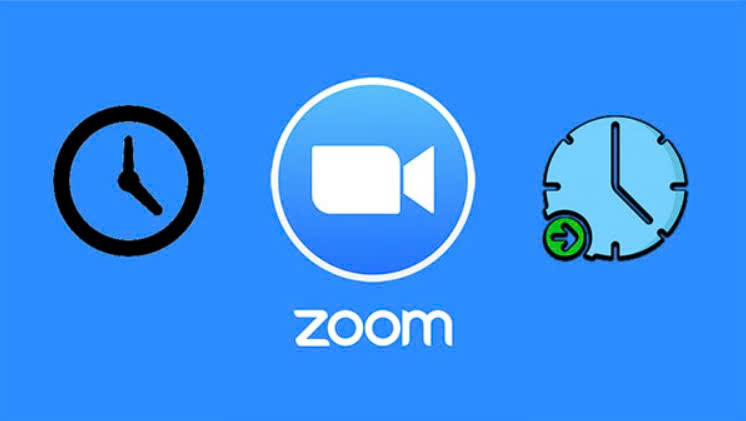
Các bước chuẩn bị trước khi tạo cuộc họp định kỳ
Trước khi bắt đầu tạo cuộc họp định kỳ trên Zoom, bạn cần chuẩn bị một số yếu tố quan trọng để đảm bảo quá trình diễn ra suôn sẻ. Đầu tiên, đảm bảo bạn đã có tài khoản Zoom và đã đăng nhập thành công. Nếu chưa có tài khoản, bạn có thể dễ dàng đăng ký một tài khoản miễn phí trên trang web của Zoom. Thứ hai, xác định rõ mục đích và nội dung của cuộc họp để có thể thiết lập các thông số phù hợp, giúp cuộc họp diễn ra hiệu quả và đúng hướng. Thứ ba, lên danh sách những người tham gia và đảm bảo họ đã được thông báo về lịch trình cuộc họp, giúp họ chuẩn bị và sắp xếp thời gian tham gia. Cuối cùng, kiểm tra kết nối internet và các thiết bị cần thiết như micro và webcam để đảm bảo cuộc họp diễn ra suôn sẻ, tránh các vấn đề kỹ thuật gây gián đoạn.
Những lưu ý quan trọng khi sử dụng Zoom
Khi sử dụng Zoom, có một số lưu ý quan trọng mà bạn cần nhớ để đảm bảo an toàn và hiệu quả cho các cuộc họp của mình. Luôn cập nhật phiên bản Zoom mới nhất để tận hưởng các tính năng bảo mật và sửa lỗi, giúp bảo vệ thông tin cá nhân và dữ liệu quan trọng. Sử dụng mật khẩu và phòng chờ để kiểm soát ai được phép tham gia cuộc họp, ngăn chặn những người lạ xâm nhập và gây rối. Không chia sẻ liên kết cuộc họp công khai trên các nền tảng không an toàn, tránh tình trạng bị lộ thông tin và xâm phạm quyền riêng tư. Thường xuyên kiểm tra và điều chỉnh các cài đặt bảo mật để đảm bảo cuộc họp của bạn luôn được bảo vệ tốt nhất, giúp bạn yên tâm hơn khi sử dụng Zoom.
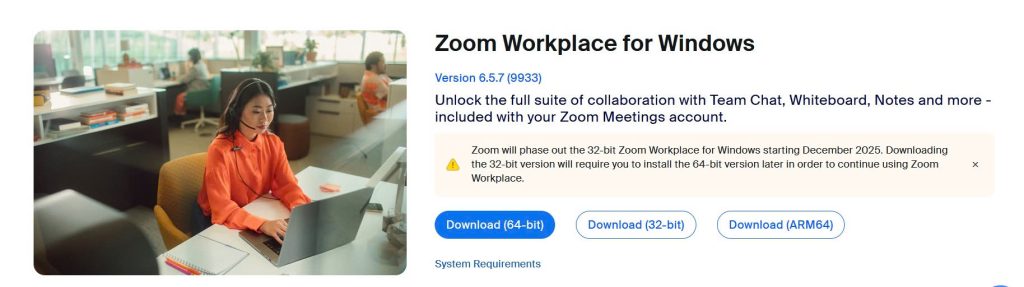
Hướng dẫn chi tiết các bước tạo cuộc họp định kỳ
Phần này sẽ cung cấp một hướng dẫn chi tiết từng bước để tạo cuộc họp định kỳ trên Zoom, giúp bạn dễ dàng thiết lập và quản lý các buổi họp thường xuyên. Từ việc đăng nhập vào tài khoản, thiết lập các thông số cơ bản, đến cấu hình các tùy chọn nâng cao, bạn sẽ được hướng dẫn một cách rõ ràng và dễ hiểu. Mục tiêu là giúp bạn tạo ra một cuộc họp định kỳ hoàn hảo, đáp ứng mọi nhu cầu của bạn, từ công việc đến học tập.
Đăng nhập và truy cập vào mục “Schedule a Meeting”
Để bắt đầu quá trình tạo cuộc họp định kỳ, bạn cần đăng nhập vào tài khoản Zoom của mình. Truy cập trang web Zoom và nhập thông tin đăng nhập của bạn, bao gồm địa chỉ email và mật khẩu. Sau khi đăng nhập thành công, tìm và nhấp vào mục “Schedule a Meeting” (Lên lịch cuộc họp) thường nằm ở góc trên bên phải của trang. Thao tác này sẽ mở ra giao diện để bạn bắt đầu thiết lập các thông số cho cuộc họp của mình. Đảm bảo rằng bạn đã đăng nhập bằng tài khoản mà bạn muốn sử dụng cho cuộc họp định kỳ này, để tránh nhầm lẫn và đảm bảo quyền quản lý cuộc họp.
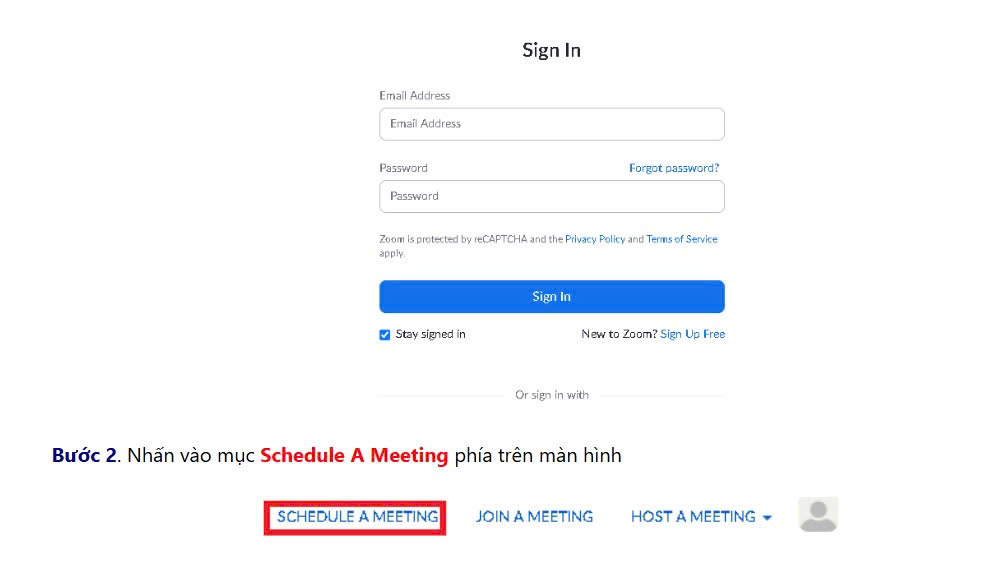
Thiết lập thông tin cơ bản cho cuộc họp
Sau khi truy cập vào giao diện “Schedule a Meeting”, bạn sẽ cần điền các thông tin cơ bản cho cuộc họp. Nhập tên cuộc họp vào ô “Topic” (Chủ đề), chọn một tên dễ nhớ và liên quan đến nội dung cuộc họp. Thêm mô tả ngắn gọn về nội dung cuộc họp vào ô “Description” (Mô tả) nếu cần thiết, giúp người tham gia hiểu rõ hơn về mục đích của cuộc họp. Chọn ngày và giờ bắt đầu cuộc họp trong mục “When” (Khi nào), đảm bảo chọn đúng thời gian phù hợp với tất cả người tham gia. Đặt thời lượng dự kiến của cuộc họp trong mục “Duration” (Thời lượng), giúp người tham gia sắp xếp thời gian của họ một cách hợp lý. Chọn múi giờ phù hợp với vị trí của bạn và những người tham gia, tránh nhầm lẫn về thời gian. Các thông tin này sẽ giúp người tham gia biết rõ về mục đích và thời gian của cuộc họp, giúp họ chuẩn bị tốt hơn.
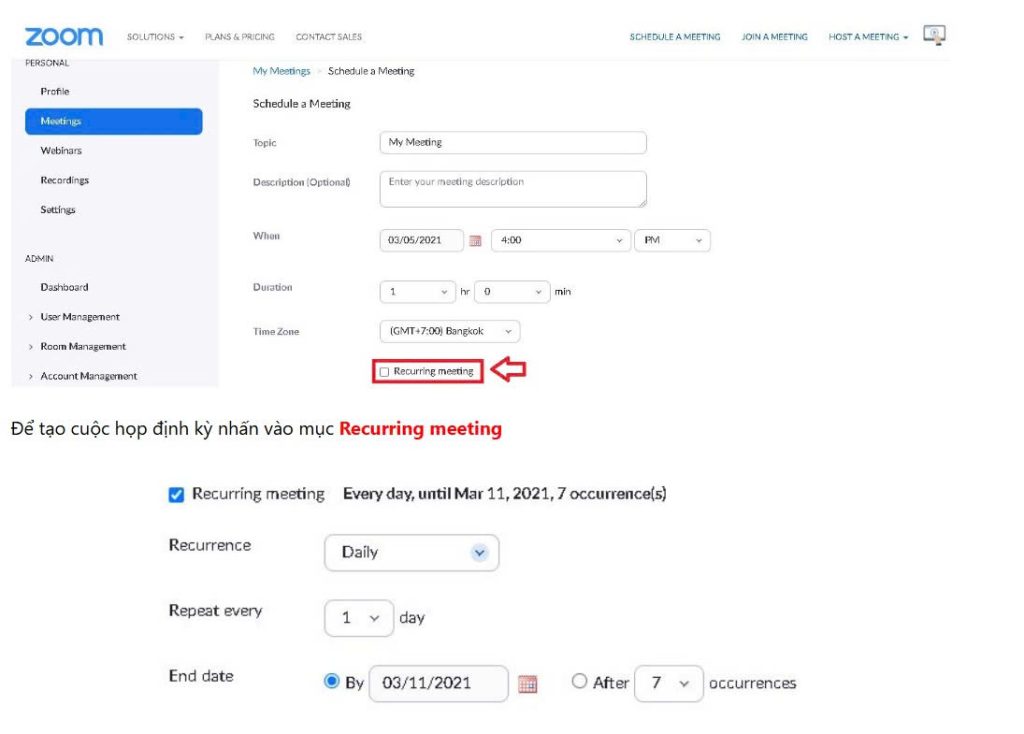
Cấu hình chi tiết cho cuộc họp định kỳ
Để biến cuộc họp này thành cuộc họp định kỳ, bạn cần đánh dấu vào ô “Recurring meeting” (Cuộc họp định kỳ). Sau khi đánh dấu, các tùy chọn cấu hình chi tiết sẽ xuất hiện, cho phép bạn tùy chỉnh lịch trình cuộc họp. Chọn tần suất lặp lại của cuộc họp (hàng ngày, hàng tuần, hàng tháng) trong mục “Recurrence” (Lặp lại), phù hợp với nhu cầu và lịch trình của bạn. Nhập số lần lặp lại sau mỗi khoảng thời gian đã chọn trong mục “Repeat every” (Lặp lại mỗi), ví dụ: lặp lại mỗi tuần một lần hoặc mỗi tháng một lần. Chọn ngày kết thúc chuỗi cuộc họp định kỳ trong mục “End date” (Ngày kết thúc), hoặc chọn “No Fixed Time” nếu cuộc họp sẽ diễn ra vô thời hạn. Cấu hình này sẽ đảm bảo cuộc họp diễn ra đều đặn theo lịch trình bạn đã định, giúp bạn tiết kiệm thời gian và công sức trong việc lên lịch các buổi họp thường xuyên.
Tối ưu và bảo mật cuộc họp định kỳ trên Zoom
Bảo mật và tối ưu hóa là hai yếu tố quan trọng để đảm bảo cuộc họp định kỳ trên Zoom diễn ra suôn sẻ và an toàn. Việc cấu hình các tùy chọn bảo mật giúp bảo vệ thông tin cá nhân và dữ liệu quan trọng, trong khi tối ưu hóa chất lượng video và âm thanh giúp cải thiện trải nghiệm của người tham gia. Đồng thời, quản lý người tham gia một cách hiệu quả giúp duy trì trật tự và tập trung trong cuộc họp. Mục tiêu là giúp bạn tổ chức các cuộc họp chất lượng cao và bảo vệ thông tin cá nhân.
Cấu hình các tùy chọn bảo mật cho cuộc họp
Để tăng cường bảo mật cho cuộc họp, hãy cấu hình các tùy chọn bảo mật một cách cẩn thận. Đặt mật khẩu cho cuộc họp trong mục “Passcode” để chỉ những người có mật khẩu mới có thể tham gia, ngăn chặn những người lạ xâm nhập. Kích hoạt phòng chờ (Waiting Room) để bạn có thể kiểm soát và phê duyệt từng người tham gia trước khi họ vào cuộc họp, đảm bảo chỉ những người được mời mới được phép tham gia. Yêu cầu người tham gia đăng nhập vào tài khoản Zoom để xác minh danh tính của họ, tăng cường tính bảo mật và kiểm soát. Các biện pháp này giúp ngăn chặn những người lạ xâm nhập và gây rối cuộc họp, bảo vệ thông tin cá nhân và dữ liệu quan trọng.
Tối ưu hóa chất lượng video và âm thanh
Để đảm bảo chất lượng video và âm thanh tốt nhất, hãy kiểm tra và điều chỉnh các cài đặt liên quan. Chọn chất lượng video cao nhất có thể trong mục “Video”, tùy thuộc vào khả năng của thiết bị và kết nối internet của bạn. Sử dụng micro và tai nghe chất lượng tốt để giảm tiếng ồn và cải thiện âm thanh, giúp người tham gia nghe rõ hơn. Khuyến khích người tham gia tắt micro khi không nói để tránh gây ồn ào và gián đoạn cuộc họp, tạo không gian yên tĩnh cho người phát biểu. Kiểm tra kết nối internet của bạn để đảm bảo đường truyền ổn định, tránh tình trạng giật lag gây ảnh hưởng đến trải nghiệm của người tham gia. Các điều chỉnh này sẽ giúp cuộc họp diễn ra rõ ràng và dễ hiểu, tăng cường hiệu quả giao tiếp.
Quản lý người tham gia và các tính năng hỗ trợ
Quản lý người tham gia là một phần quan trọng để duy trì trật tự và hiệu quả của cuộc họp. Sử dụng tính năng tắt tiếng (Mute) để tắt tiếng tất cả người tham gia khi cần thiết, giúp kiểm soát tiếng ồn và tạo không gian yên tĩnh. Sử dụng tính năng giơ tay (Raise Hand) để cho phép người tham gia phát biểu một cách có trật tự, tránh tình trạng chen ngang và lộn xộn. Sử dụng tính năng chia sẻ màn hình (Share Screen) để trình bày tài liệu hoặc ứng dụng, giúp người tham gia dễ dàng theo dõi và hiểu rõ hơn về nội dung cuộc họp. Chỉ định người đồng chủ trì (Co-host) để giúp bạn quản lý cuộc họp, chia sẻ trách nhiệm và giảm bớt gánh nặng. Các tính năng này sẽ giúp bạn điều hành cuộc họp một cách chuyên nghiệp và hiệu quả, tạo môi trường làm việc tích cực và hợp tác.
Kết luận
Việc tạo cuộc họp định kỳ trên Zoom là một giải pháp hiệu quả để tổ chức các hoạt động trực tuyến thường xuyên. Bằng cách làm theo các bước hướng dẫn chi tiết và áp dụng các mẹo tối ưu hóa và bảo mật, bạn có thể tạo ra những cuộc họp chất lượng cao, đáp ứng mọi nhu cầu của công việc và học tập. Hy vọng rằng bài viết này đã cung cấp cho bạn những thông tin hữu ích và giúp bạn tận dụng tối đa tiềm năng của Zoom, giúp bạn kết nối và làm việc hiệu quả hơn trong thế giới số.

